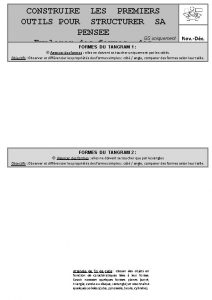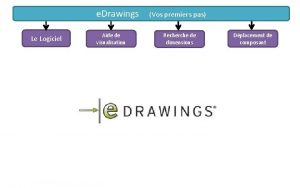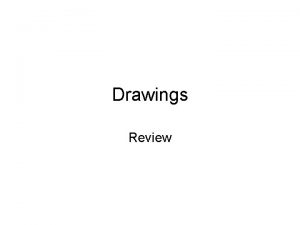e Drawings Vos premiers pas Le Logiciel Aide
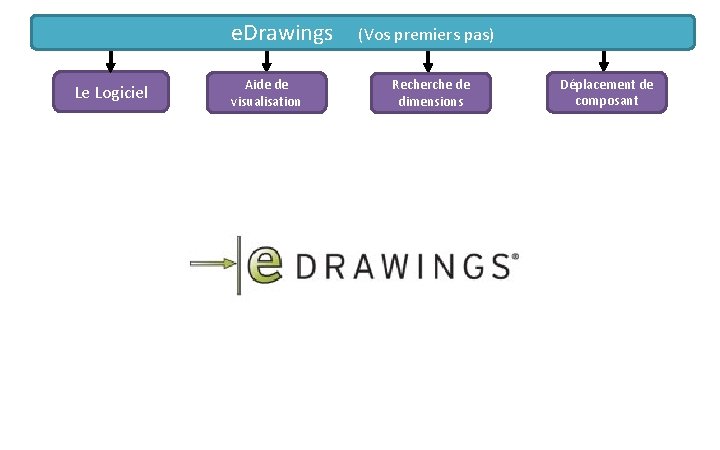
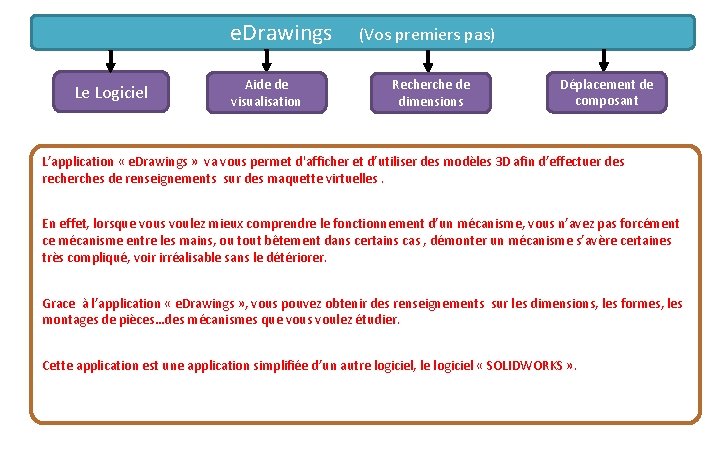
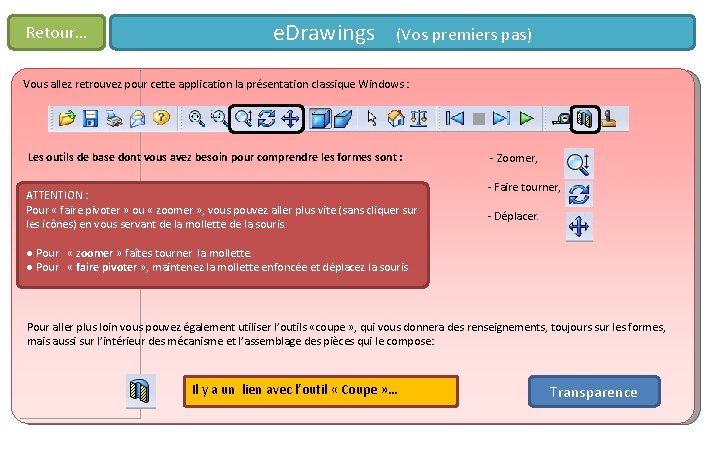
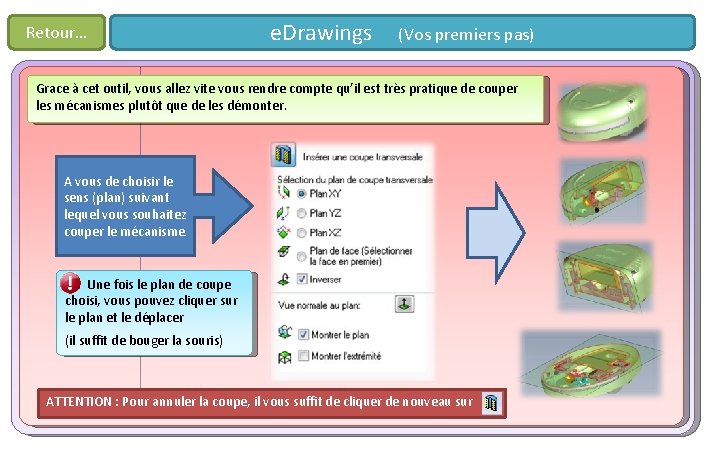
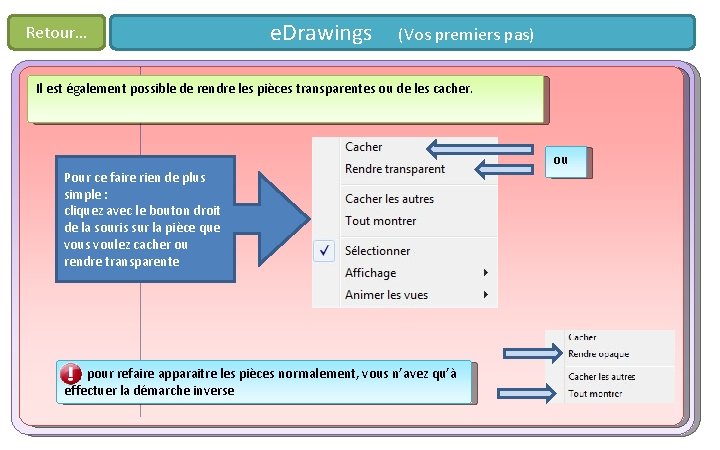
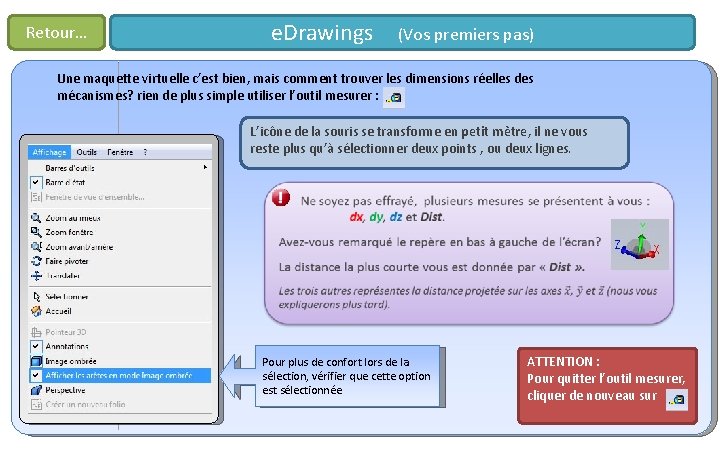
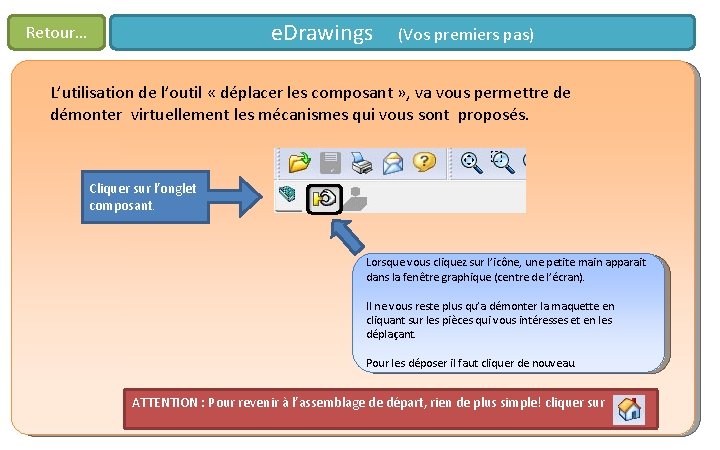
- Slides: 7
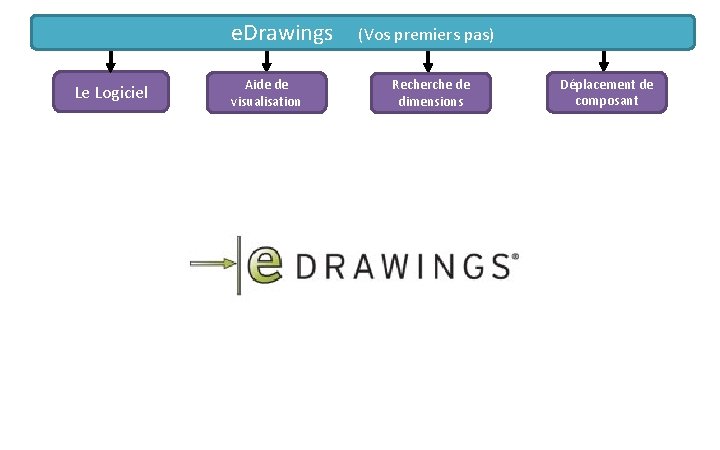
e. Drawings (Vos premiers pas) Le Logiciel Aide de visualisation Recherche de dimensions Déplacement de composant
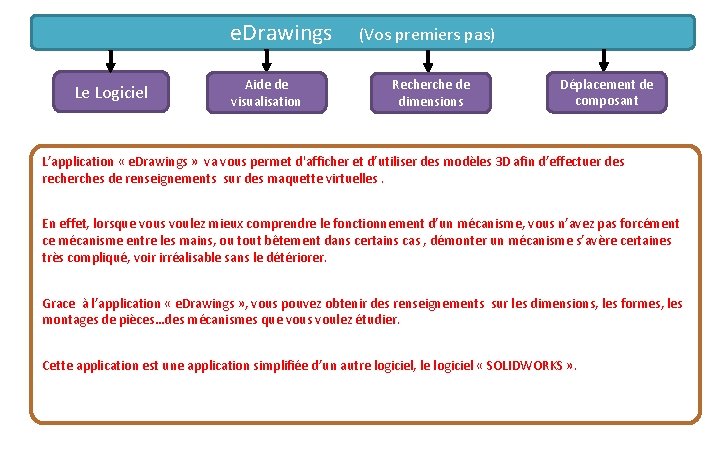
e. Drawings (Vos premiers pas) Le Logiciel Aide de visualisation Recherche de dimensions Déplacement de composant L’application « e. Drawings » va vous permet d'afficher et d’utiliser des modèles 3 D afin d’effectuer des recherches de renseignements sur des maquette virtuelles. En effet, lorsque vous voulez mieux comprendre le fonctionnement d’un mécanisme, vous n’avez pas forcément ce mécanisme entre les mains, ou tout bêtement dans certains cas , démonter un mécanisme s’avère certaines très compliqué, voir irréalisable sans le détériorer. Grace à l’application « e. Drawings » , vous pouvez obtenir des renseignements sur les dimensions, les formes, les montages de pièces…des mécanismes que vous voulez étudier. Cette application est une application simplifiée d’un autre logiciel, le logiciel « SOLIDWORKS » .
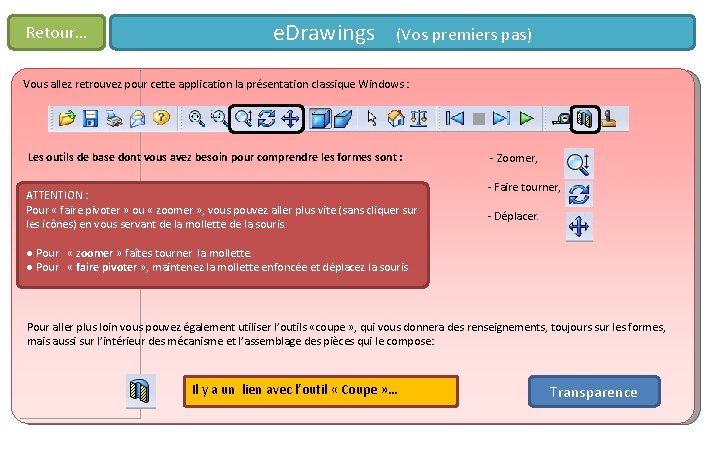
Retour… e. Drawings (Vos premiers pas) Vous allez retrouvez pour cette application la présentation classique Windows : Les outils de base dont vous avez besoin pour comprendre les formes sont : ATTENTION : Pour « faire pivoter » ou « zoomer » , vous pouvez aller plus vite (sans cliquer sur les icônes) en vous servant de la mollette de la souris. - Zoomer, - Faire tourner, - Déplacer. ● Pour « zoomer » faîtes tourner la mollette. ● Pour « faire pivoter » , maintenez la mollette enfoncée et déplacez la souris. Pour aller plus loin vous pouvez également utiliser l’outils «coupe » , qui vous donnera des renseignements, toujours sur les formes, mais aussi sur l’intérieur des mécanisme et l’assemblage des pièces qui le compose: Il y a un lien avec l’outil « Coupe » … Transparence
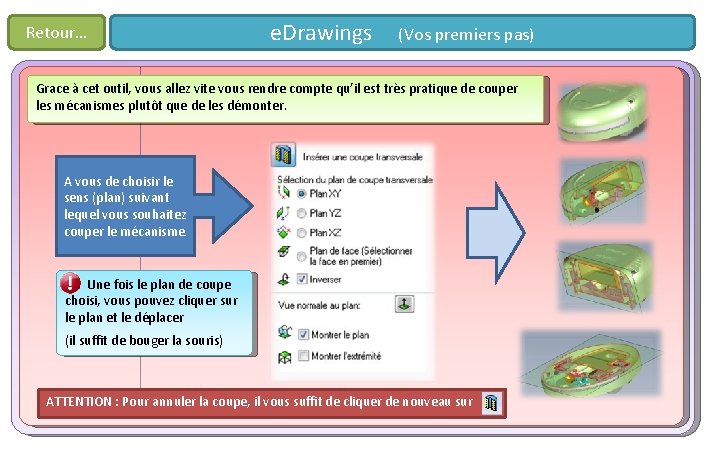
Retour… e. Drawings (Vos premiers pas) Grace à cet outil, vous allez vite vous rendre compte qu’il est très pratique de couper les mécanismes plutôt que de les démonter. A vous de choisir le sens (plan) suivant lequel vous souhaitez couper le mécanisme. Une fois le plan de coupe choisi, vous pouvez cliquer sur le plan et le déplacer (il suffit de bouger la souris) ATTENTION : Pour annuler la coupe, il vous suffit de cliquer de nouveau sur
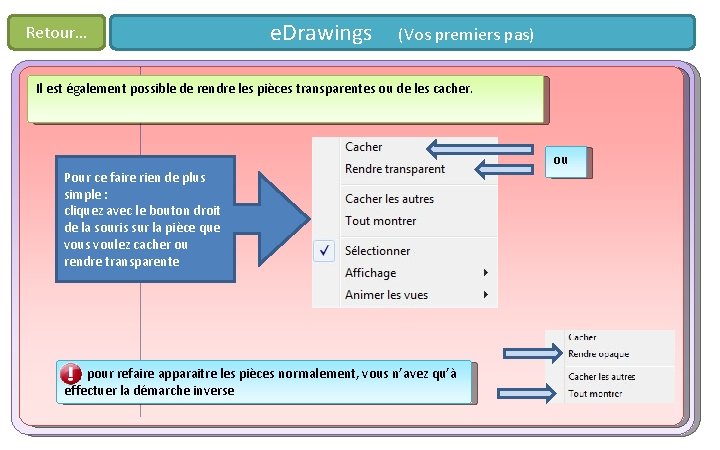
Retour… e. Drawings (Vos premiers pas) Il est également possible de rendre les pièces transparentes ou de les cacher. ou Pour ce faire rien de plus simple : cliquez avec le bouton droit de la souris sur la pièce que vous voulez cacher ou rendre transparente pour refaire apparaitre les pièces normalement, vous n’avez qu’à effectuer la démarche inverse
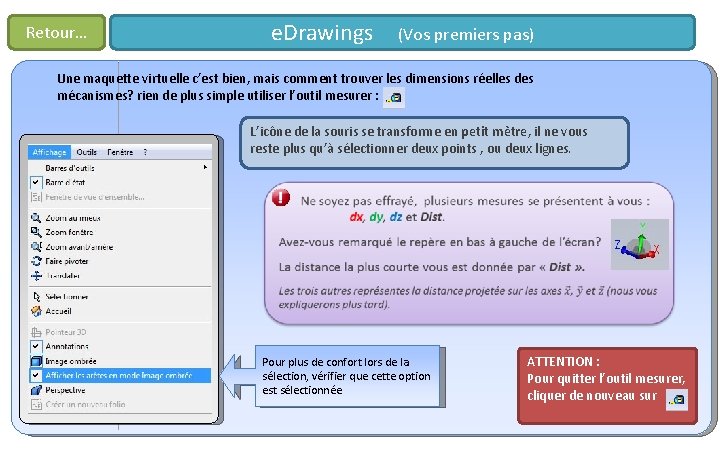
Retour… e. Drawings (Vos premiers pas) Une maquette virtuelle c’est bien, mais comment trouver les dimensions réelles des mécanismes? rien de plus simple utiliser l’outil mesurer : L’icône de la souris se transforme en petit mètre, il ne vous reste plus qu’à sélectionner deux points , ou deux lignes. Pour plus de confort lors de la sélection, vérifier que cette option est sélectionnée ATTENTION : Pour quitter l’outil mesurer, cliquer de nouveau sur
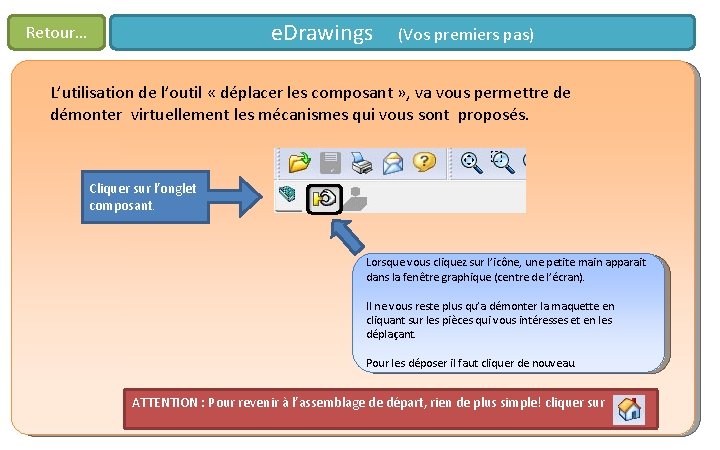
e. Drawings (Vos premiers pas) Retour… L’utilisation de l’outil « déplacer les composant » , va vous permettre de démonter virtuellement les mécanismes qui vous sont proposés. Cliquer sur l’onglet composant. Lorsque vous cliquez sur l’icône, une petite main apparait dans la fenêtre graphique (centre de l’écran). Il ne vous reste plus qu’a démonter la maquette en cliquant sur les pièces qui vous intéresses et en les déplaçant. Pour les déposer il faut cliquer de nouveau. ATTENTION : Pour revenir à l’assemblage de départ, rien de plus simple! cliquer sur
 Alegrai-vos no senhor outra vez digo alegrai-vos
Alegrai-vos no senhor outra vez digo alegrai-vos Woźny pas mu odwiązał pas słucki pas lity
Woźny pas mu odwiązał pas słucki pas lity Não fostes vós que me escolhestes fui eu que vos escolhi
Não fostes vós que me escolhestes fui eu que vos escolhi Amai vos uns aos outros assim como eu vos amei
Amai vos uns aos outros assim como eu vos amei Hino 406
Hino 406 Bem aventurados sois vós vós que sofreis
Bem aventurados sois vós vós que sofreis Construire les premiers outils pour structurer sa pensée
Construire les premiers outils pour structurer sa pensée Decomposer en produit de facteur premier
Decomposer en produit de facteur premier